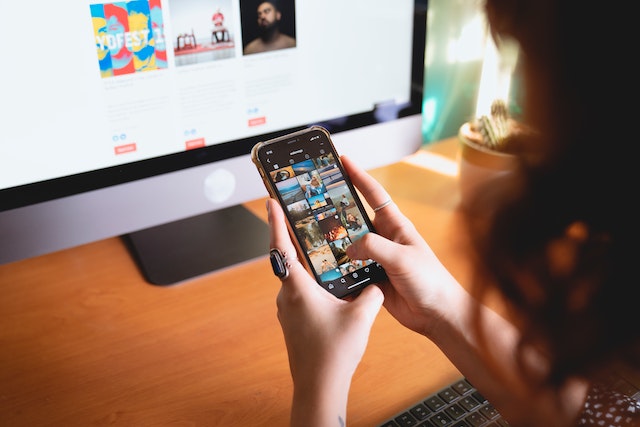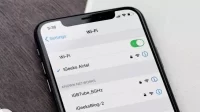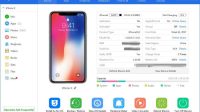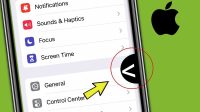Kamu sedang mencari informasi bagaimana cara kompres video di iPhone? Apa saja aplikasi kompres video iPhone? Atau bagaimana resize video di iPhone? Yuk, cari tahu ulasannya di artikel berikut.

Kompres file video kerap dihubungkan dengan data digital. Kegiatan ini tak jarang diperlukan untuk coding video dalam format file atau streaming format file video agar lebih efisien. Pengertian kompres video sendiri adalah melakukan konversi data video ke format file yang lebih kecil.
Sementara itu, proses pengambilan data yang sudah dikompres atau dikecilkan dinamakan dekompresi. Apabila proses kompresi mendapatkan hasil yang sama dengan data awal, maka disebut dengan lossless.
Kini proses kompres foto atau video kerap dilakukan oleh banyak orang terutama saat di-upload ke website atau media sosial. Hal tersebut mungkin juga dikarenakan seiring berkembangnya teknologi sehingga ukuran rekaman video dari smartphone semakin besar karena dibekali dengan resolusi kamera yang tinggi.
Untuk rekaman video berdurasi 1-2 menit saja sudah puluhan MB. Tentunya, membuat memori ponsel cepat penuh. Meski demikian, rekaman video yang dihasilkan memiliki kualitas yang bagu, tajam, serta detail.
Seperti yang kita ketahui, iPhone dikenal sebagai perangkat seluler yang memungkinkan penggunanya untuk mengambil foto hingga video dengan kualitas HD. Namun, karena foto atau video yang dihasilkan memiliki kualitas yang tinggi maka ukuran file pun lumayan besar. Jadi, saat ingin mengirimkan atau mengunggahnya ke beberapa platform media sosial tidak bisa dilakukan.
Sebab, beberapa media sosial membatasi ukuran file yang diunggah. Itulah mengapa banyak yang mencari tahu cara kompres atau resize ukuran video di iPhone agar lebih kecil. Kompres video juga menjadi pilihan banyak orang karena tidak terlalu mengurangi kualitas video saat diunggah. Lalu, bagaimana cara melakukan kompres video di iPhone?.
Daftar Isi
Cara Kompres Video di iPhone
Mengecilkan ukuran video di iPhone pun tidak sulit dilakukan. Ada beberapa rekomendasi aplikasi kompres video di iphone yang dapat diunduh dan digunakan secara gratis. Selain itu, bisa juga mengkompres video di HP tanpa aplikasi.
Cara Kompres Video di iPhone Lewat Video Compress
Aplikasi bernama Video Compress ini dapat digunakan untuk mengompres video ke ukuran lebih kecil tanpa banyak mengurangi kualitasnya. Di samping itu, kamu tidak perlu mengkonfigurasi menu yang rumit untuk mengompres video lewat aplikasi ini.
- Langkah pertama, download dan instal aplikasi Video Compress di App Store.
- Kemudian, buka aplikasi dan klik ikon roda gigi yang terletak pada pojok kanan atas.
- Lalu, pilih format file pada opsi Jenis File Ekspor. Hasil video yang dikompres akan tersimpan dengan format tersebut.
- Selanjutnya, kembali ke halaman utama dan pilih satu-satunya ikon yang ada pada layar, lalu pilih video dari galeri yang ingin kamu kompres.
- Pada pengaturan kompresi layar, pastikan tidak menggunakan frame rate yang lumayan tinggi. Lalu, pilih Dimensi Video Slider untuk mengubah ukuran video sesuai dengan keinginan.
- Perlu diketahui bahwa slider secara otomatis menjaga proporsi dimensi video yang tepat sehingga tidak akan menghasilkan video yang aspek rasionya berbeda dengan aslinya.
- Slider ini yang dapat kamu gunakan untuk menyesuaikan ukuran video yang akan dikompres. Geser slider untuk mengetahui ukuran file video kompresi yang akan dihasilkan.
- Apabila ukurannya sudah sesuai dengan yang kamu inginkan, klik ikon pada sudut kanan atas.
- Tunggu beberapa saat hingga proses kompresi video selesai, lalu klik Simpan.
Cara Kompres Video dengan Aplikasi Compress Video & Resize Video
Cara selanjutnya juga memanfaatkan aplikasi pihak ketiga bernama Compress Video & Resize Video. Aplikasi ini tersedia dalam dua fitur, yaitu gratis dan premium atau berbayar. Untuk mengompres video di iPhone, kamu bisa menggunakan fitur gratisan yang disediakan Compress Video & Resize Video.
Berikut langkah-langkah kompres video menggunakan aplikasi Compress Video & Resize Video, yaitu:
- Instal terlebih dahulu aplikasi Compress Video & Resize Video di App Store
- Setelah itu, izinkan aplikasi untuk bisa mengakses foto dan video pada perangkat iPhone milikmu.
- Lalu, klik tombol Video untuk memilih file yang akan dikompres.
- Setelah itu, tentukan Kecepatan Bingkai dan Dimensi Video yang ingin diaplikasikan pada file video. Semakin kecil angka yang kamu pilih, maka akan semakin kecil juga ukuran file video yang dihasilkan.
- Setelah itu, tekan Kompres dan tunggu beberapa saat sementara aplikasi memproses video tersebut.
- Setelah ukuran file video berhasil dikecilkan, kamu dapat melihat ukuran file video lama dengan yang baru.
- Jika ingin menghapus video asli, kamu bisa klik menu Hapus Asli. Namun, jika tetap ingin menyimpan videonya, maka klik Simpan 1 video asli agar file video asli dan video hasil kompresi tersimpan pada perangkat iPhone milikmu.
Cara Kompres Video di iPhone Menggunakan Media Converter
Tidak semua format video dapat dioptimalkan secara maksimal ke dalam ukuran file yang lebih kecil. Pasalnya, iPhone memfokuskan untuk menghasilkan kualitas dibandingkan ukuran file-nya. Jadi, kamu tidak dapat mengubah format video secara default apabila diambil dari iPhone. Salah satu solusinya adalah dengan melakukan kompresi file video. Cara ini seharusnya tidak terlalu berdampak besar pada kualitas file video, tapi ukurannya menjadi lebih kecil.
Sama seperti kedua cara sebelumnya, cara satu ini juga menggunakan aplikasi pihak ketiga bernama Media Converter. Aplikasi kompresi video satu ini bisa diunduh di App Store secara gratis tapi juga tersedia versi premium. Berikut langkah-langkah kompresi video menggunakan Media Converter, yaitu:
- Pertama, install terlebih dahulu aplikasi Media Converter pada iPhone.
- Setelah berhasil terpasang, buka aplikasi dan klik ikon Tambah (+) pada bagian atas.
- Lalu, pilih opsi Perpustakaan Foto
- Setelah itu, izinkan aplikasi untuk bisa mengakses galeri pada perangkat iPhone milikmu.
- Lalu, klik file video yang ingin kamu kecilkan ukurannya atau kompres.
- Klik Convert Video
- Kemudian, klik menu Format dan kamu pilih format file yang akan diaplikasikan pada video tersebut.
- Ubah opsi lain sesuai dengan yang kamu inginkan
- Terakhir, klik Mulai Konversi untuk mulai proses kompresi file video.
- Kamu akan melihat video hasil konversi pada antarmuka utama.
Cara Mengecilkan Ukuran Video Tanpa Aplikasi
Apabila ketiga cara di atas memanfaatkan aplikasi pihak ketiga, cara ini bisa kamu lakukan tanpa aplikasi. Selain itu, tidak hanya file video di iPhone tapi perangkat lainnya pun bisa.
- Langkah pertama, kunjungi situs VideoSmaller
- Kemudian, upload video yang ingin kamu kompres.
- Selanjutnya, atur format kualitas video yang diinginkan, misalkan Low Compression atau lainnya. Kamu juga bisa menghilangkan audio supaya ukuran file video lebih kecil lagi.
- Lalu, klik tombol Upload Video untuk mengirimkan video ke memori HP.
- Apabila proses upload selesai, klik tombol download file untuk menyimpan hasil video yang telah diperkecil.
Dari keempat cara kompres video di iPhone tersebut, manakah yang sudah kamu coba?
Semoga bermanfaat!